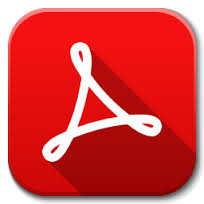Firmware fotoaparátu PowerShot S110, verze 1.0.2.0 [Windows]
Verze souboru: 1.0.2.0
Datum vydání: 13 února 2013
Popis
Verze firmwaru 1.0.2.0 zahrnuje následující opravy a vylepšení: 1. Obsahuje opravu jevu, při kterém nemusí dojít ke změně ohniskové vzdálenosti, pokud ovládací kroužek slouží k ovládání skokového zoomu a je jím otáčeno pomalu, po jednotlivých cvaknutích. (V režimech AUTO, SCN (Scéna) nebo Movie (Film) je ovládání skokového zoomu výchozí funkcí ovládacího kroužku.) * Upozorňujeme, že tento jev se nemusí projevit u všech postižených produktů.
2. Obsahuje změny technických specifikací fotoaparátu v souladu se specifikacemi operačního systému iOS 5/6, aby při připojení Wi-Fi mezi fotoaparátem a zařízením s operačním systémem iOS nedocházelo po jedné minutě k odpojení, pokud je fotoaparát PowerShot S110 nastaven jako přístupový bod a zařízení s operačním systémem iOS je k tomuto přístupovému bodu připojeno.
Nejnovější verze aplikace Canon Camera Window pro operační systém iOS (1.2.0 nebo novější) je k dispozici ke stažení v obchodě App Store od společnosti Apple. Proveďte tuto aktualizaci. Sdílení snímků na sociálních sítích pomocí aplikace Canon CameraWindow nemusí být možné. Sdílení snímků na sociálních sítích je však v současnosti možné prostřednictvím aplikace nainstalované v zařízení s operačním systémem iOS.
Verze firmwaru 1.0.2.0 je určena pro fotoaparáty s verzí firmwaru 1.0.1.0 nebo 1.0.0.0. Pokud je fotoaparát již vybaven verzí firmwaru 1.0.2.0, není nutné firmware aktualizovat. Upozorňujeme, že po aktualizaci fotoaparátu na nejnovější verzi nelze přejít na předchozí verzi.
Jak identifikovat fotoaparáty vhodné pro aktualizaci firmwaru: Zkontrolujte prosím sériové číslo na spodní části fotoaparátu. Tato aktualizace firmwaru je určena pro produkty s následujícími sériovými čísly.
Sériové číslo Produkty, u nichž je šestou číslicí zleva číslice „4“ nebo číslice nižší hodnoty [*****4******]
U produktů s odpovídajícími sériovými čísly, na jejichž krytu baterie se blízko pantu nachází modrá značka, již byla tato aktualizace firmwaru provedena.
Část Otázky a odpovědi:
Přípravy na aktualizaci firmwaru: Po extrahování staženého komprimovaného souboru (soubor zip) se vytvoří složka firmwaru. * Rozbalení staženého souboru: Chcete-li soubor rozbalit, klepněte pravým tlačítkem na soubor zip a zvolte položku [Extract All/Extrahovat vše].
Rozbalená složka obsahuje firmware (název souboru: PSS110.FI2, velikost souboru: 5 849 504 bytů) a instrukce k postupu aktualizace firmwaru (soubor PDF v pěti jazycích: japonština, angličtina, francouzština, španělština a zjednodušená čínština). Před zahájením operací aktualizace potvrďte obsah složky ke stažení a pozorně si pročtěte postup aktualizace.
K provedení aktualizace firmwaru je vyžadováno následující: 1. Digitální fotoaparát PowerShot S110 2. Počítač (Operační systém: Windows) * Požadavky na operační systém: Windows 8, Windows 7 (s aktualizací Service Pack 1), Windows Vista (s aktualizací Service Pack 2) nebo Windows XP (s aktualizací Service Pack 3) 3. Paměťová karta SD s kapacitou 32 MB nebo vyšší, paměťová karta SDHC nebo paměťová karta SDXC (všechny volně prodejné) 4. Čtečka paměťových karet (volně prodejná) nebo počítač se slotem na paměťové karty SD 5. Plně nabitý vyhrazený bateriový zdroj nebo vyhrazená sada napájecího adaptéru 6 ve fotoaparátu. Firmware (soubor stažený z webové stránky)
Ot. 1: Jaké jsou změny ve verzi firmwaru 1.0.2.0? Odp. 1: 1. Obsahuje opravu jevu, při kterém nemusí dojít ke změně ohniskové vzdálenosti, pokud ovládací kroužek slouží k ovládání skokového zoomu a je jím otáčeno pomalu, po jednotlivých cvaknutích. (V režimech AUTO, SCN (Scéna) nebo Movie (Film) je ovládání skokového zoomu výchozí funkcí ovládacího kroužku.)
* Upozorňujeme, že tento jev se nemusí projevit u všech postižených produktů.
2. Obsahuje změny technických specifikací fotoaparátu v souladu se specifikacemi operačního systému iOS 5/6, aby při připojení Wi-Fi mezi fotoaparátem a zařízením s operačním systémem iOS nedocházelo po jedné minutě k odpojení, pokud je fotoaparát PowerShot S110 nastaven jako přístupový bod a zařízení s operačním systémem iOS je k tomuto přístupovému bodu připojeno.
Nejnovější verze aplikace Canon Camera Window pro operační systém iOS (1.2.0 nebo novější) je k dispozici ke stažení v obchodě App Store od společnosti Apple. Proveďte tuto aktualizaci. Sdílení snímků na sociálních sítích pomocí aplikace Canon CameraWindow nemusí být možné. Sdílení snímků na sociálních sítích je však v současnosti možné prostřednictvím aplikace nainstalované v zařízení s operačním systémem iOS.
Kompatibilita
Podrobnosti o souboru
Verze souboru: 1.0.2.0
File Size (Velikost souboru): 6 MB
Jméno souboru: pss110-v1020-win-1.zip
Použitelné modely
- PowerShot S110
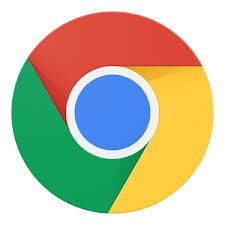
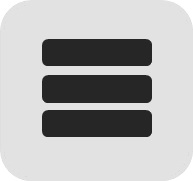 , které se nacházejí vpravo u adresního řádku
, které se nacházejí vpravo u adresního řádku
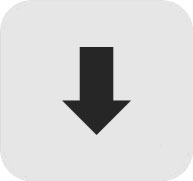
 vedle staženého souboru
vedle staženého souboru
 vedle staženého souboru
vedle staženého souboru

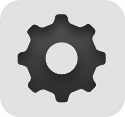

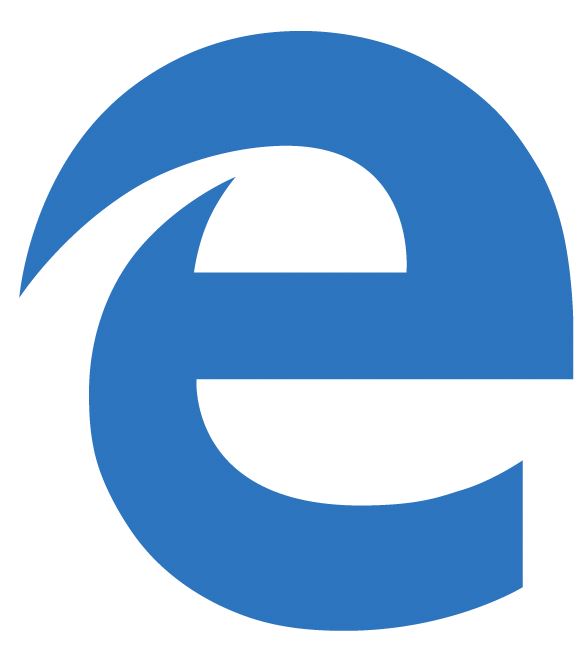

 umístěné v pravé horní části prohlížeče
umístěné v pravé horní části prohlížeče získáte přístup k nabídce Stažené položky, z tohoto seznamu
získáte přístup k nabídce Stažené položky, z tohoto seznamu